实例110 隐藏幻灯片母版的背景图形
2025年10月13日
实例110
隐藏幻灯片母版的背景图形
问题介绍:小红在进行演示文稿编辑时,发现之前保存的演示文稿中已经插入了背景图形。如果不想在所有幻灯片中都应用背景图形修饰,该如何让某些幻灯片中的背景图形不显示呢?
1 在PowerPoint 2016中打开“素材\第06章\实例110\述职报告.pptx”演示文稿,选择“视图”选项卡,在“母版视图”选项组中单击“幻灯片母版”按钮,即进入幻灯片母版视图,如图6-27所示。
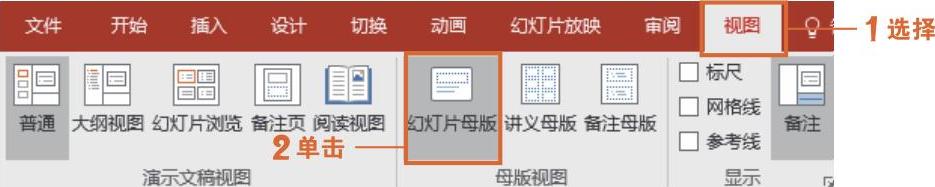
图6-27 进入幻灯片母版视图
2 打开“幻灯片母版”选项卡,在“背景”选项组中单击“背景样式”下拉按钮,在展开的下拉列表中选择“设置背景格式”选项,如图6-28所示。
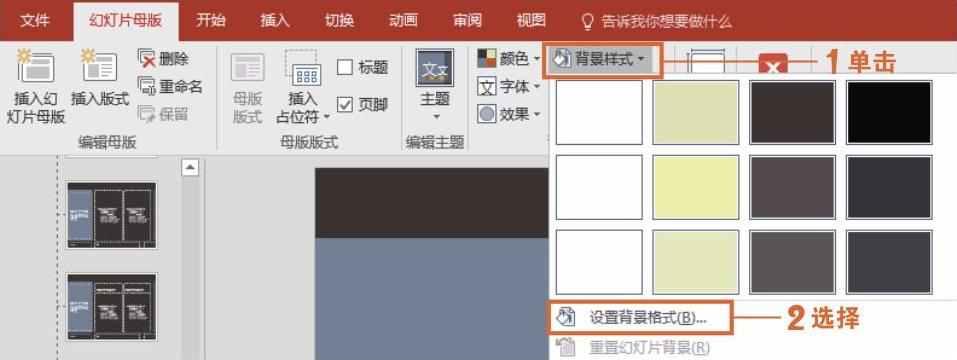
图6-28 打开“设置背景格式”导航窗格
3 在打开的“设置背景格式”导航窗格中勾选“隐藏背景图形”复选框,最后单击“全部应用”按钮,即可隐藏幻灯片母版的背景图形,如图6-29所示。
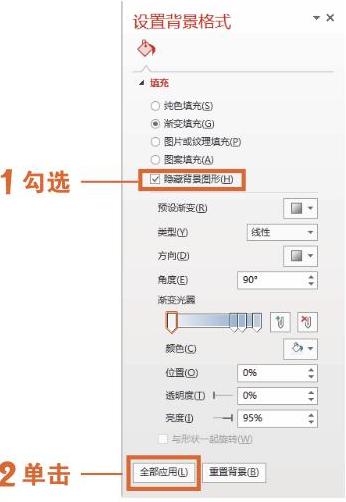
图6-29 隐藏幻灯片母版的背影图形
技巧拓展
用户也可以直接打开“幻灯片母版”选项卡,在“背景”选项组中勾选“隐藏背景图形”复选框,如图6-30所示。

图6-30 勾选“隐藏背景图形”复选框
